Як копіювати веб-сторінки і інформацію на пристроях Android і iOS
Evernote для Android і iPhone, iPad і iPod touch, виходять з уже встановленими розширеннями для браузерів, дозволяючи вам легко ділитися веб-сторінками та вмістом інших програм, які підтримуються з пристроїв Android і iOS. Виберіть будь-який браузер на вашому пристрої з настройками обміну такими даними, увійдіть в них і виберіть Evernote.
Налаштуйте Evernote в якості спільного додатки
Щоб скопіювати веб-сторінку з браузера, натисніть на кнопку меню налаштувань на вашому пристрої (наприклад, '.') І виберіть Evernote. Не вимагає установки.
iPhone, iPad і iPod touch
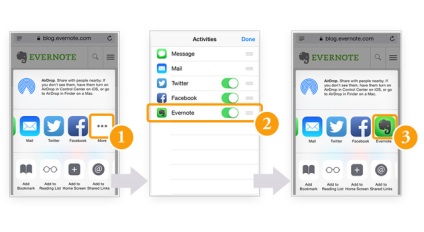
- Натисніть на кнопку спільного доступу iOS, потім натисніть Додаткові для редагування налаштувань спільного доступу.
- Натисніть на перемикач Evernote. щоб додати Evernote в спільні розширення. Зверніть увагу: при натисканні на кнопку Скасування панель налаштувань спільного доступу закриється.
- Evernote з'явиться в списку додатків вашого пристрою, з якими можливий спільний доступ. Натисніть і перетягніть Evernote в початок списку для додаткового зручності.
- Відкрийте браузер вашого пристрою
- Натисніть на кнопку спільного доступу iOS або на налаштування спільного доступу з меню налаштувань на пристрої Android
- Виберіть Evernote або опцію спільного доступу Evernote
Ви можете натиснути на кнопку із зображенням слона, щоб вибрати блокнот і додати мітки до інформації, що зберігається в Evernote замітці. Якщо ви не натиснете на цю кнопку, веб-сторінка буде скопійована в блокнот за замовчуванням.
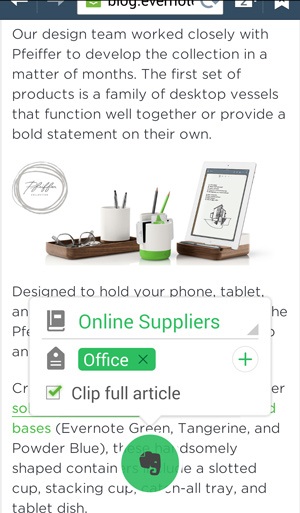
iPhone, iPad і iPod touch
Натисніть Зберегти. і веб-сторінка буде скопійована і збережена в Evernote в фоновому режимі. Ви можете вибрати блокнот для нотаток, яку ви зберігаєте в Evernote.
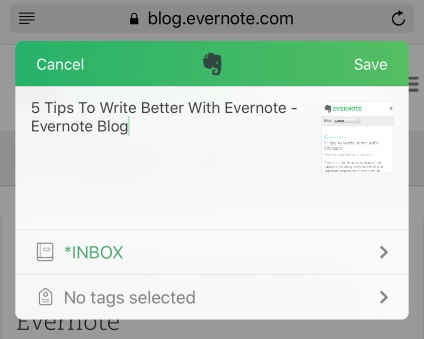
Ще один спосіб збереження веб-сторінок на мобільному пристрої - відправка URL сайту в Evernote по електронній пошті.
Скопіюйте та вставте вміст в Evernote
Ви можете скопіювати і вставити практично будь-який вміст сайту прямо в Evernote.